Błąd niewłaściwego klucza licencyjnego
Objawy
Podczas dodawania swojego klucza licencyjnego do Listy kluczy licencyjnych otrzymujesz następujące powiadomienie: Uwaga. Niewłaściwy klucz rejestracyjny.
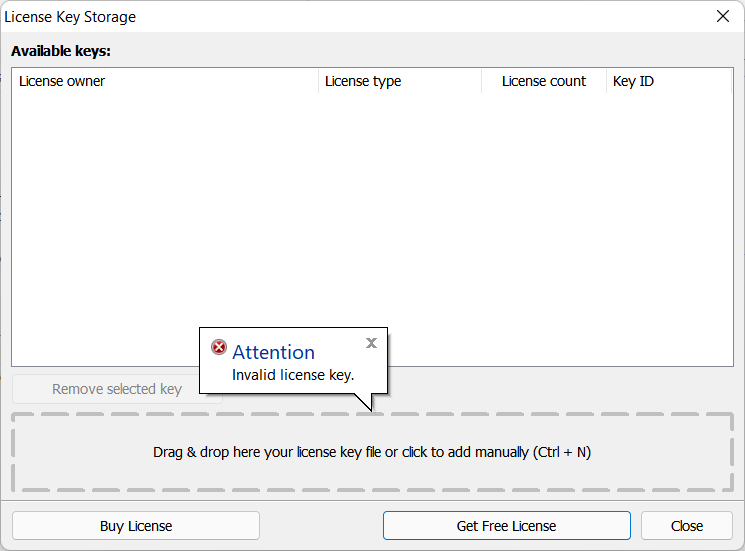
Przyczyna
Ten problem może być spowodowany uszkodzonym plikiem klucza licencyjnego lub uszkodzonym plikiem konfiguracyjnym Viewer. Proszę postępować zgodnie z poniższymi wskazówkami, aby rozwiązać problem.
Napraw problem z uszkodzonym plikiem klucza
- Sprawdź swoją pocztę elektroniczną pod kątem pliku klucza licencyjnego (key.rlicense). Powinien być dołączony do maila potwierdzającego zamówienie, który otrzymałeś, gdy kupiłeś swoją licencję. Jeśli to jest klucz licencji bezpłatnej, można go znaleźć w mailu, który otrzymałeś od generatora kluczy bezpłatnych na naszej stronie internetowej.
- Jeśli nie możesz znaleźć swojego klucza licencyjnego, skorzystaj z formularza Odzyskaj zgubiony klucz, aby otrzymać swój klucz licencyjny na email. Ten formularz działa zarówno dla kluczy licencyjnych komercyjnych, jak i bezpłatnych.
- Po odzyskaniu pliku klucza licencyjnego, postępuj zgodnie z przewodnikiem Zarejestruj Remote Utilities, aby zarejestrować swój Viewer.
Napraw problem z uszkodzonym plikiem konfiguracyjnym
Jeśli nadal nie możesz zarejestrować swojego Viewer, spróbuj zresetować plik konfiguracyjny Viewer w następujący sposób:
- Całkowicie zamknij Viewer (Plik→Zamknij).
- Przejdź do folderu
C:\Users\[Twoja_nazwa_użytkownika]\AppData\Roaming\Remote Utilities Files\. Zauważ, że folder AppData może być domyślnie ukryty, w takim przypadku będziesz musiał włączyć Ukryte pliki i foldery w ustawieniach Eksploratora Windows. - Znajdź plik
config_4.xmli usuń go. - Uruchom Viewer i zarejestruj go używając swojego klucza licencyjnego.